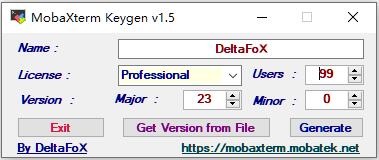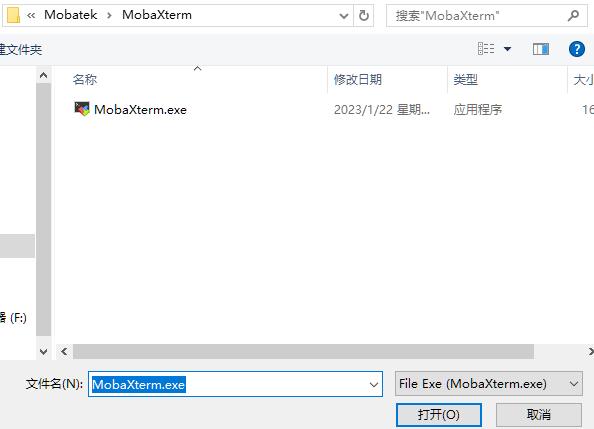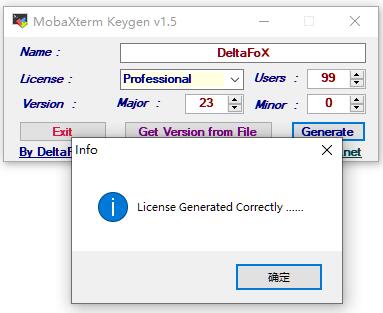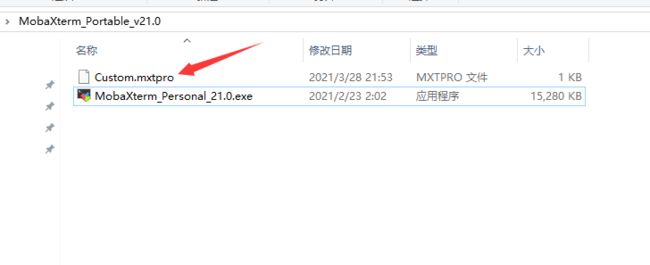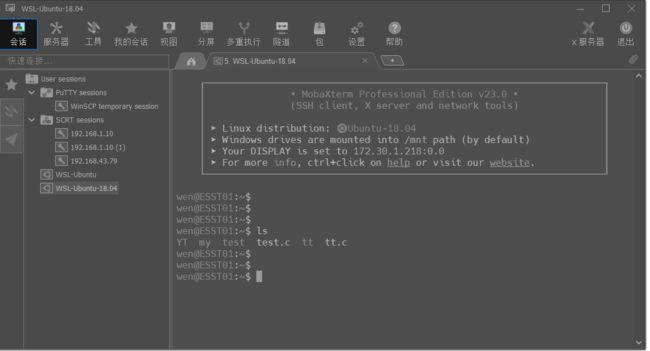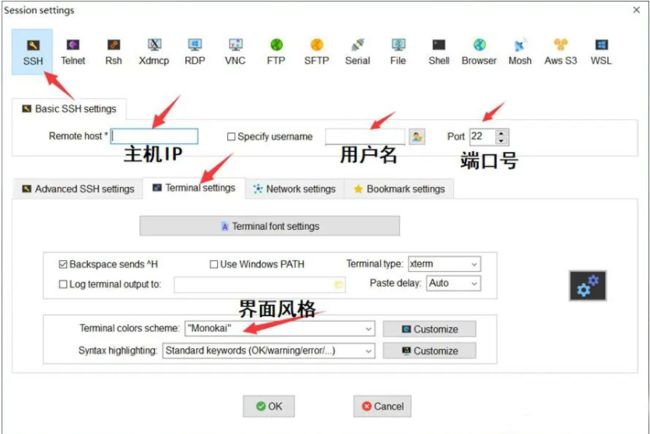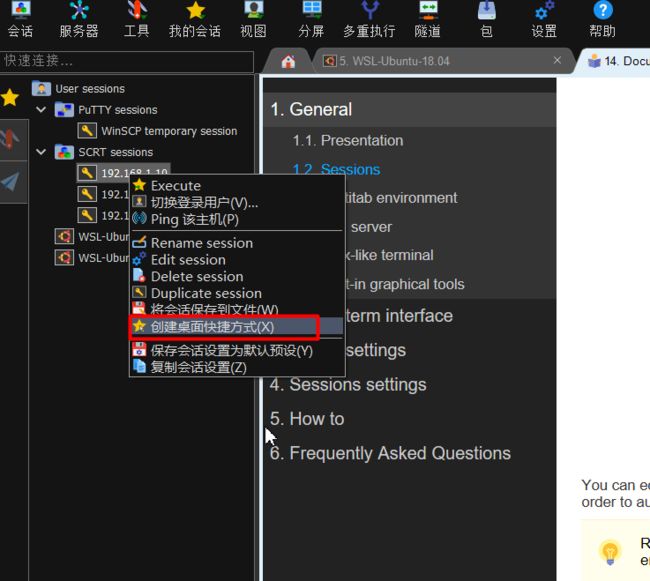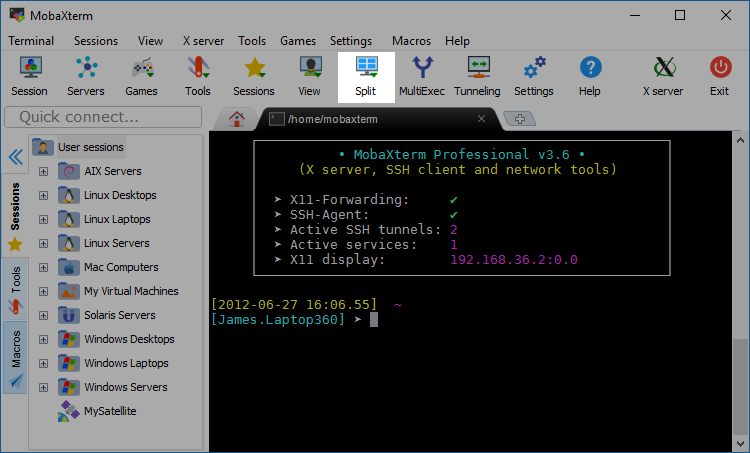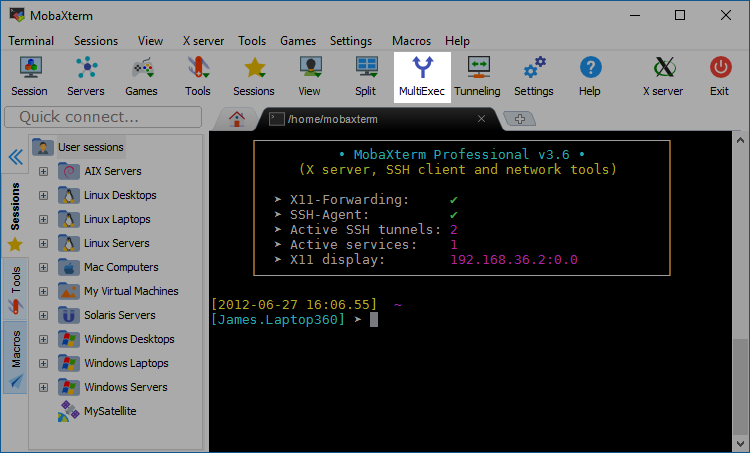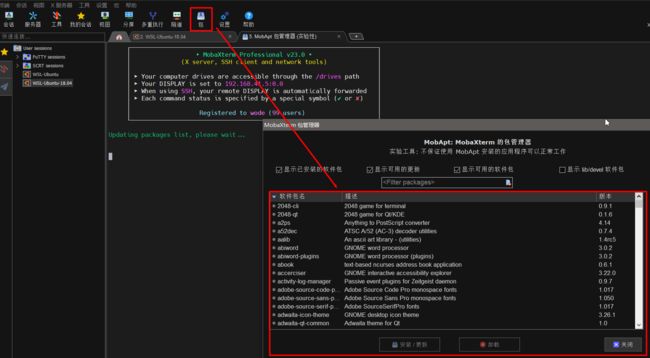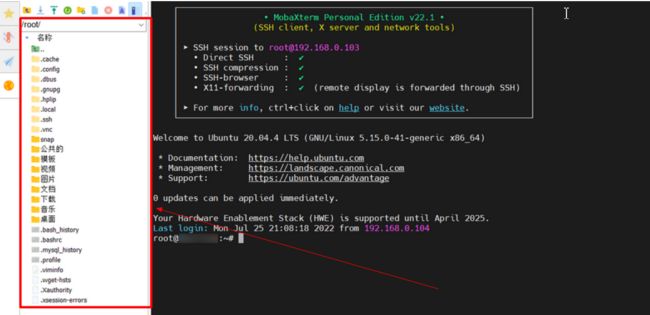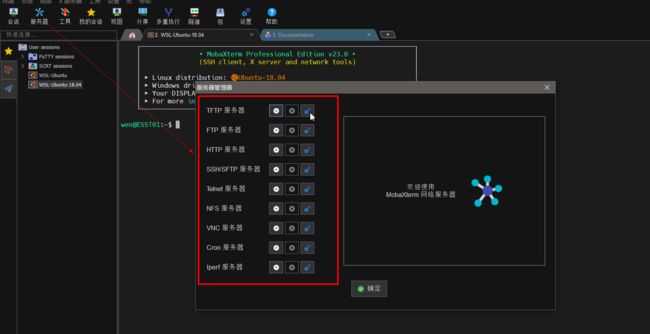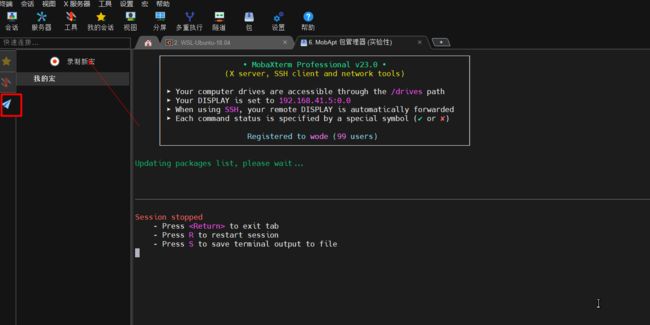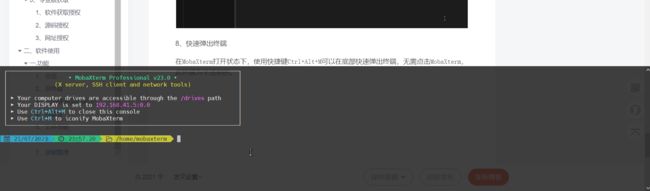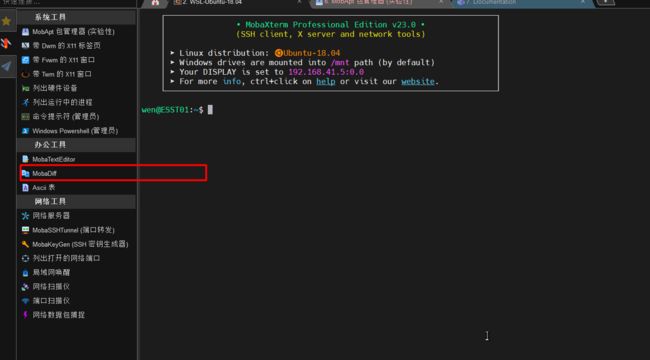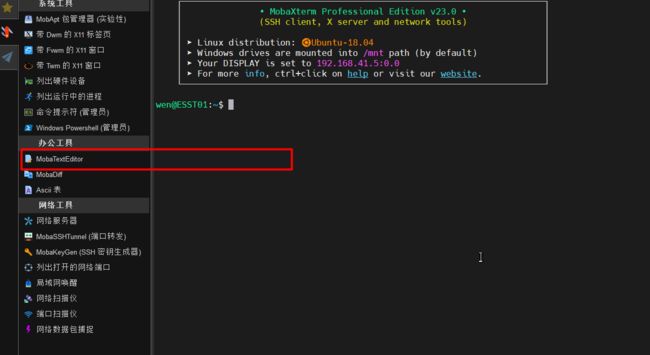【最全】MobaXterm免费&汉化&专业版的下载&使用
MobaXterm 是一个增强型的 Windows 终端。其为 Windows 桌面提供所有重要的远程网络终端工具(如 SSH、X11、RDP、VNC、FTP、SFTP、Telnet、Serial、Mosh、WSL 等),和 Unix 命令(如 bash、ls、cat、sed、grep、awk、rsync 等)。你可以免费下载和使用 MobaXterm 家庭版。如果你想在公司内部使用,你应该考虑订阅 MobaXterm 专业版。
本文提供免费版中文版和专业版的下载使用方法
一、软件下载
1、软件官网下载
可以在官网直接下载绿色版本解压使用:MobaXterm free Xserver and tabbed SSH client for Windows
官网下载后解压文件,运行 MobaXterm_Personal_11.1.exe 即可开始安装。第一次打开会自解压,会比较慢,后续就正常了。
2、汉化版下载
CSDN下载:
https://download.csdn.net/download/qq_43445867/88071550
github下载:
GitHub - RipplePiam/MobaXterm-Chinese-Simplified: MobaXterm 简体中文汉化版 【慢工精心制作,"提示"也汉化】 【控件布局精细调整】
3、专业版获取
1、软件获取授权
地址:https://download.csdn.net/download/qq_43445867/88071686
打开文件夹Keygen,运行MobaXterm_Keygen_v1.5_By_DeltaFoX.exe,先点击Get Version按钮
在出现的弹窗中选择软件主程序,然后点击“打开”
再选择Generate,生成许可证即可
2、源码授权
某大佬的开源的算法代码,可以直接获取!
开源地址:https://github.com/flygon2018/MobaXterm-keygen
需要本机安装Python3环境,然后直接运行命令即可!
3、网址授权
访问地址:MobaXterm 在线生成
输入用户名,版本号,授权数量,然后点击下载即可!
开源项目:https://github.com/malaohu/MobaXterm-GenKey
最后一步,得到授权文件只需将文件放到可执行文件的目录即可!
二、软件简单使用
官方文档:MobaXterm Xserver with SSH, telnet, RDP, VNC and X11 - Documentation
功能
1、会话
MobaXterm允许启动远程会话。需要点击“会话”按钮开始一个新的会话。
然后,可以选择创建一个新的SSH, Telnet, Rlogin, RDP, VNC, XDMCP, FTP, SFTP, WSL, Mosh或串行会话。您启动的每个会话都会自动保存。
可以将连接密码保存到内置的安全密码库中。这需要您设置一个“主密码”,以便通过强加密安全地存储您的密码。
可以编辑,删除,移动,导入或导出会话通过右键单击他们在左边的MobaXterm边栏。还可以创建一个桌面快捷方式,以便在MobaXterm启动时自动启动一个会话或一组会话。
右键单击会话文件夹允许您一次启动多个会话。当经常使用相同的环境和相同的开放会话时,它会非常有用。
2、多终端
一次编写,到处执行:此工具允许您同时在许多不同的服务器上执行相同的命令
MobaXterm 内置多标签页、横向纵向 2 分屏和田字形 4 分屏,用于一个窗口内管理多个连接。管理多台服务器不必开多个窗口。
MobaXterm带来了另一种非常有用的模式,称为“多重执行”模式。这模式允许您同时显示所有终端,并一次向所有人编写命令:当您按下键盘时键,它会立即在您的所有终端上写相同的字母。这 可以通过按“MultiExec”按钮激活模式。
3、SSH隧道(端口转发)
MobaXterm允许创建一些SSH隧道(也称为SSH隧道)。“端口转发”),具有漂亮而直观的界面:可以通过单击顶部工具栏中的相应按钮来管理这些SSH隧道。
4、包管理
MobaXterm 包管理器 (MobApt / apt-get) 允许您直接在 MobaXterm 终端中下载和使用更多 Unix 工具。
5、文件传输
如果用 SSH 连接远程主机,则左侧就会自动启动 SFTP 连接,列出服务器上的文件列表,无需任何配置。可以直接上传下载,更方便的是,还可以让文件列表的当前目录,直接跟随终端当前目录同步切换!
关闭自动弹出 SFTP:
Moba 在连接上远程电脑之后,将自动打开左侧的SFTP侧边栏。有时我们并不需要 SFTP,同时主窗口是黑色的,SFTP 又是白色的,显得有点刺眼,因此可以将自动弹出SFTP 功能关闭掉。在菜单栏点击 「settings」 --> 「Configuration」,在弹出的对话框中选择 「SSH」,再将 「automaticall switch to SSH-browser tab after login」 前面的对勾去掉即可。
6、嵌入式服务器
MobaXterm 拥有多个嵌入式服务器
7、录制管理
选择macro ,然后点击,就会进行录制,然后你在终端的操作就会被录制下来,再点击一下,就会终止,保存到制定文件名。
下次使用重复的操作你只需要点击一下宏脚本,就可以了,省去了重复的步骤。
8、快速弹出终端
在MobaXterm打开状态下,使用快捷键Ctrl+Alt+M可以在底部快速弹出终端,无需点击MobaXterm,此终端为半透明的。
工具
1、文件和文件夹比较
2、文本编辑器
当您使用SSH连接到远程服务器时,您将能够直接使用嵌入式文本编辑器 “MobaTextEditor” 编辑远程文件,只需双击它们